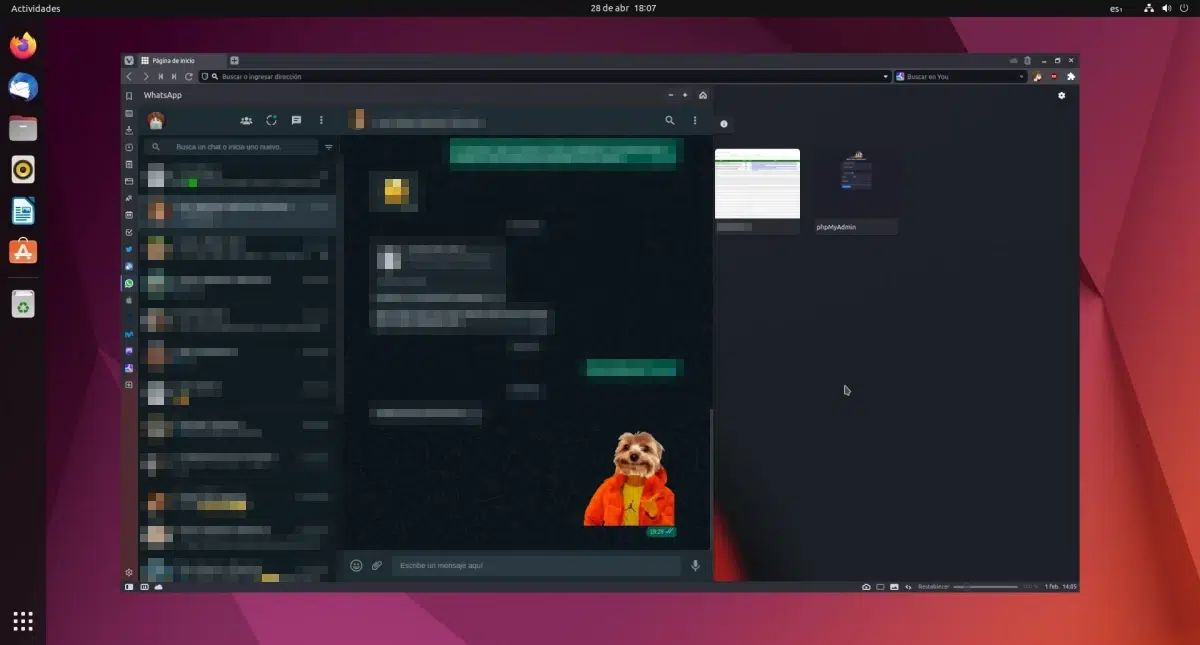
Pean tunnistama, et mulle meeldiks, kui asjad oleksid teisiti, aga need on nii nagu nad on. Riikides, kus SMS on tasuta, on inimesi, kes suhtlevad nendega vaikerakenduse Messages abil ja veelgi enam, kui nad kasutavad seadet, mis võimaldab saata rikkalikke sõnumeid RCS (Rich Communication Service). Kuid see ei ole nii kõigis riikides ja paljudes riikides, sealhulgas Hispaanias, peame kasutama seda, mis on saadaval. Siin on enim kasutatav sõnumsiderakendus, mille Meta (endine Facebook) miljardite eest ostis, ja siin me selgitame kuidas installida whatsapp ubuntu.
Mulle meeldib olla aus ja vältida sisu loomist, millele saab panna sildi "klõpssööt". Samuti ei ole minu eesmärk raisata inimeste aega, nii et kui küsimus, mis motiveerib teid otsima Google'is midagi sellist nagu "whatsapp ubuntu", on see, kuidas saate installida WhatsAppi Ubuntule, päris töölauarakenduse installimiseks, siis soovitaksin seda lõpetate selle artikli lugemise. Asi pole selles, et me ei tea, kuidas midagi installida; Meta pole lihtsalt Linuxi jaoks midagi ametlikku välja andnud ja kõik, mida siin kasutada saab, on ainult WhatsApp Webi versioon.
Proovimise eest, ärgu olgu...
Sellised artiklid on kirjutatud ja avaldatud kindlal kuupäeval, kuid need on mõeldud olema ajatud. Seetõttu tahaksin esimese asjana rääkida variandist, mis praegu ei tööta. oh jah, sest saab paigaldada, aga praegu pole see seda väärt, sest pead tõmbama WINE-i ja sellised valikud nagu videokõned ei tööta.
Peaksime ära kasutama vormingut, milles rakendused Microsofti poes on. Idee on laadida alla WhatsAppi pakett ja käivitada see WINE-ga. Kui asjad tulevikus paremini toimivad, võib see olla parim valik või võib-olla VINE 8.0 teha see võimalikuks. Asi on selles, et ma kommenteerin seda võimalust neile, kes soovivad seda proovida ja mis võib juhtuda. Protsess oleks järgmine:
Proovin installida Windowsi versiooni
- Kõigepealt vajame Microsoft Store'i WhatsAppi versiooni, mille link teil on siin. Ja selleks, et saaksime selle meetodiga WhatsAppi kasutada, peab meil olema installitud ka WINE.
- Peame selle lingi kleepima store.rg-adguard.net. See on leht, mis sarnaneb lehtedega, millel õnnestub Google Playst (tasuta) pakette hankida, ja see on põhimõtteliselt By Pass või sild, mis võimaldab teil pakette alla laadida väljaspool ametlikku poodi.
- Meile pakutavatest linkidest peame valima oma arhitektuuri jaoks sobiva, kõige levinum on x64.
- Kui meie brauser paketi pikema jututa alla laadib, oleks see meil juba olemas. Kui kasutate mõnda, näiteks Chrome'i, peate võib-olla lingil paremklõpsama ja valima "Salvesta kui...".
- Järgmises etapis peame pääsema juurde paketi sisule. .appx-failid on sarnased mõne koomiksite jaoks mõeldud CBZ- või CBR-failiga: tegelikult on need ZIP-failid, mille saame avada terminalist või meie operatsioonisüsteemi kasutatava "arhiiviga". Vastasel juhul võime faili topeltklõpsuga avamiseks muuta laiendiks .zip.
- Nüüd, kui näeme kõike, mida see sisaldab, peame otsima selle käivitatavat või exe-faili. WhatsAppi puhul on see rakenduste kaustas.
- Lõpuks läheme terminali ja kirjutame "wine / path / to / exe" ilma jutumärkideta ja kuhu peame oma .exe-faili tee panema.
- Valikulise sammuna saame luua .desktop-faili (enam-vähem nii), et rakendus ilmuks meie käivitusmenüüsse.
Ja see oleks kõik.
Nüüd ma rõhutan, et minu arvates on see pikk ja tüütu protsess ning nendel aegadel, mil ma seda proovisin, pole see seda väärt olnud, kuna on asju, mis ei tööta ja installida nii palju "prügi" ja mitte. võita midagi, parem kasutada midagi ametlikumat, see tähendab midagi WhatsApp Webil põhinevat.
Veebiversioon ja tuletised, parim WhatsApp Ubuntus
Ma ei tea, kas see kunagi tulevikus muutub, kuid seni, kuni midagi ametlikku pole, ja olge modifitseeritud asjade kasutamisel ettevaatlik, sest Meta võib meid keelata, on kõige parem kasutada midagi WhatsAppi veebipõhist. Minu jaoks oleks parimad variandid:
Web WhatsApp
En web.whatsapp.web Me pääseme juurde nende esimese asja kaasaegsele versioonile, mida saab kasutada ilma mobiili puudutamata. Esimesed versioonid sundisid meid laskma telefoni ühendada samasse Wi-Fi võrku ja see töötas "peeglina", kuid hiljem võimaldasid veebiversioonil iseseisvaks saada ja seda saab kasutada ka siis, kui telefon on välja lülitatud.
See, mida me näeme, on midagi ülaltoodut, mille välimine osa erineb sõltuvalt kasutatavast brauserist ja loomulikult piksliteta kontaktidest. Hea on see, et see toetab brauseri märguandeid, heledaid ja tumedaid teemasid ning sisaldab peaaegu kõike, mida vajame. Videokõned ei kuulu nende hulka, mida saame teha.
GTK mis
Kui kasutame Ubuntut, oleks hea valik Gtk Whats. Saadaval on seda linki, töötab see sujuvalt ja näeb Ubuntus hea välja, kuna see põhineb GTK-l. Ainuke asi on see, et see kadus Flathubist ja tundub, et selle areng on aeglustunud, kuid see on hea valik, kuna WhatsApp Web uuendused tulevad otse Metast (Facebook).
whatsie ja kesty
Muude valikute hulka kuuluvad selliste rakenduste kasutamine nagu WhatSie või Kesty, mõlemad on saadaval Snap-pakettidena (siin esimene ja siin teine). Nii need kaks kui ka Gtk Whats ühilduvad süsteemimärguannetega ja minu jaoks oleks see ainus põhjus ametlikku WhatsAppi veebi mitte kasutada: kui koguneb mitu teatist ja meie brauser neid ei eralda, on näiteks Twitteri märguanded segamini. WhatsAppi omadega samal ikoonil, mis muudab lugemise keeruliseks.
Rakendused erinevatele veebirakendustele
Samuti ei saa mainimata jätta seda tüüpi rakendusi, milles saab korraga kasutada mitut veebirakendust. Näiteks, Franz, samanimeline kahvel Ferdi mis lubab vähem piiranguid või Tangram. Nendest kolmest valiksin Tangrami, kuna see on rakendus, mis on GNOME-i ringis (või selle lähedal) ja kui nad selle eest nii palju hoolitsevad, on sellel põhjus.
Anbox ja Waydroid
Nagu ma selgitasin Windowsi versiooni kasutamise lõigus juhuks, kui see tulevikus paremini töötab, peame ka rääkima Anbox. "Android in a Box" on olnud kasutusel umbes kuus aastat, kuid seda ei kasutata lauaarvuti Linuxis kuigi palju. Paigaldusprotsess ei ole just kõige "otsem", mida me sooviksime, ja selle käivitamiseks peate installima kerneli moodulid. Paljudel mobiilsetel Linuxi operatsioonisüsteemidel on miski Anboxi baasil, et saaks käivitada Androidi rakendusi Linuxi telefonides, kuid töölaua puhul on olukord palju erinev.
Anboxi põhjal on meil ka Waydroid, midagi, mida ma omal ajal proovisin ja see andis mulle paremad aistingud. sisse see artikkel See selgitab, kuidas seda Ubuntu installida, ja idee oleks installida Android WhatsApp Waydroidi. Nüüd... on ka asju, mis ei tööta.
Ja virtuaalmasinas?
Paneme end kõige hullemasse olukorda: peame kasutama WhatsAppi ninapidi ja vajame kõike, sealhulgas videokõnesid. Sel juhul peame tegema seda, mida oleme kogu oma elu teinud, mis pole midagi muud kui virtuaalmasina käitamine. sisse see artikkel Selgitame, kuidas installida Windows 10 Ubuntule ja sisse see teine mida me peame tegema, kui tahame, et virtuaalmasin saaks juurdepääsu kogu meie arvuti riistvarale. Oleks vaja ainult Ubuntu Windowsi jaoks vahetada ja see oleks meil juba olemas. Meil oleks see siis, kui läheksime WhatsAppi veebisaidile ja laadiksime alla, installiksime sõnumsiderakenduse ja tuvastaksime end, et saaksime selles oma kontot kasutada.
Kui virtuaalmasinal on juurdepääs riistvarale, nagu kaamera ja mikrofon, on videokõned võimalikud. Nüüd arvan, et seda tuleks kasutada ainult äärmuslikel juhtudel, kuna virtuaalse masina käivitamisel lihtsalt vestlemiseks poleks palju mõtet, sest me saame seda teha WhatsApp Webist.
Tuntum halb ...
Olles just ülaltoodu kirjutanud, pole ma ise endaga nõus, kuid ütlen seda põhjusega. Praegu, kui tahame, et midagi töötaks, tasub võtta ametlik ja see, mida Meta Ubuntu ja Linuxi jaoks üldiselt pakub, on veebiversioon (päise ekraanipildil on see WhatsApp Web Vivaldi paneelil). Kõik, mis seda versiooni ei kasuta, pole midagi muud kui väikesed muudatused, millel võib olla midagi lisa, kuid me ei saa installida WhatsAppi Ubuntule ja meil on sama, mis Windowsi ja macOS-i kasutajatel. See on see, mida te ei pea kasutama, mida enamik kasutab, aga me teadsime seda juba, eks?
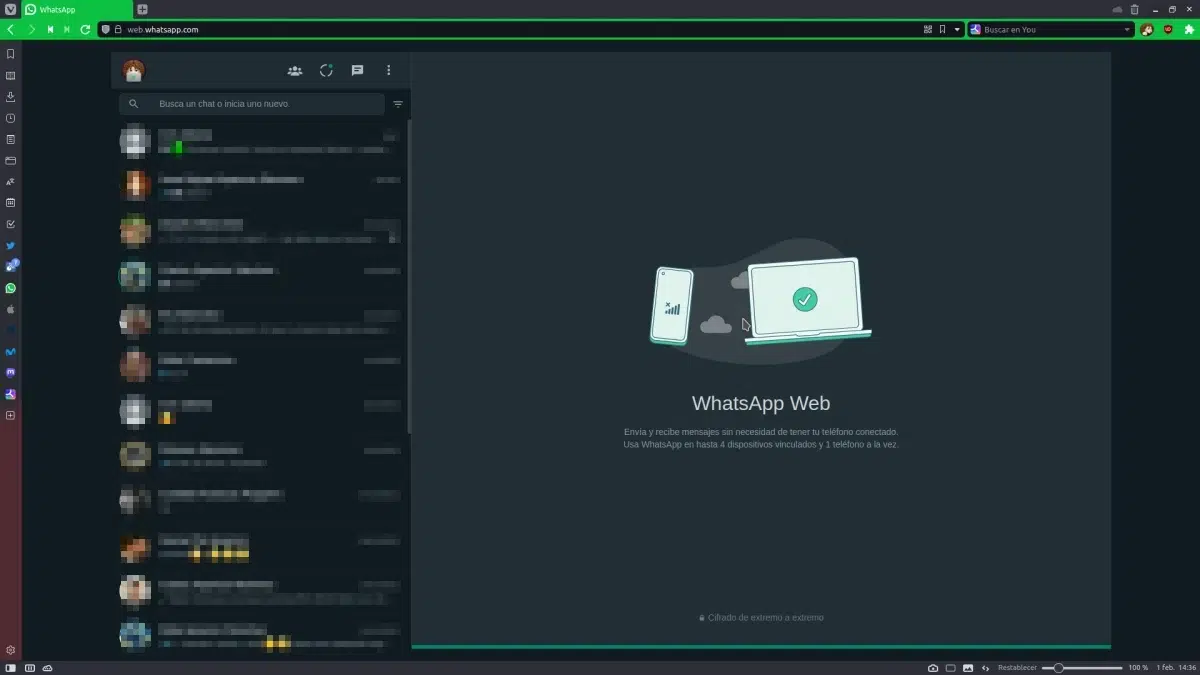
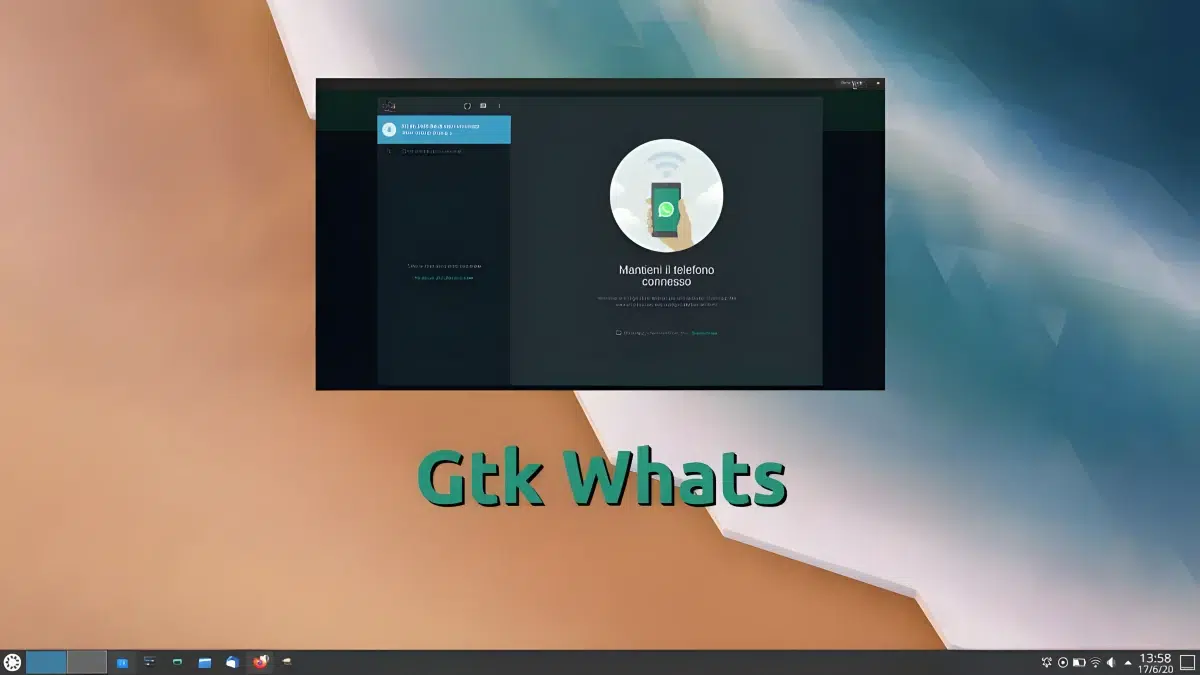
Ma kasutan seda Chrome'is.